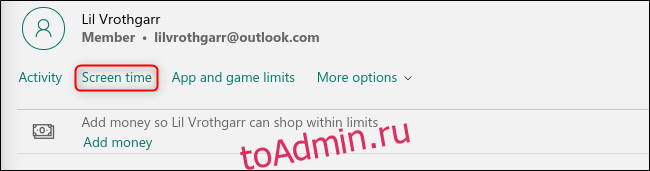И детям, и взрослым нужен периодический перерыв, чтобы не смотреть в экран. К счастью, семейные группы Microsoft в Windows 10 позволяют установить более здоровый график для всех членов семьи.
Семейные группы Microsoft позволяют объединить всех членов вашей семьи, у которых есть бесплатная учетная запись Microsoft, под одним цифровым зонтом. На Веб-сайт семейных групп Microsoft, вы можете получить доступ к ряду простых в использовании настроек и ограничить экранное время для себя или своих детей.
Для начала вы можете создать семейную группу либо прямо в Windows 10, либо на веб-сайте. После того, как вы пригласите всех в свою семейную группу, найдите участника, время экрана которого вы хотите ограничить главная страница вашей учетной записи Microsoft Family. Нажмите «Экранное время» под именем этого человека, чтобы открыть страницу управления экранным временем.
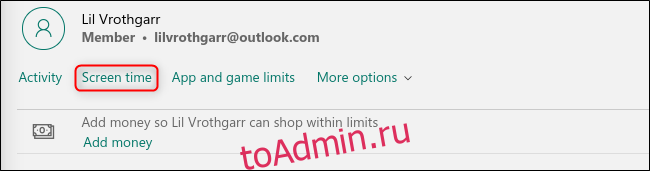
Все ограничения экранного времени отключены для новых учетных записей, поэтому включите опцию «Windows 10», чтобы открыть расписание экранного времени.
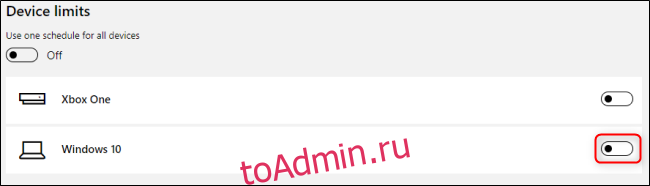
В недельном календаре щелкните расписание на любой день, чтобы отредактировать его.
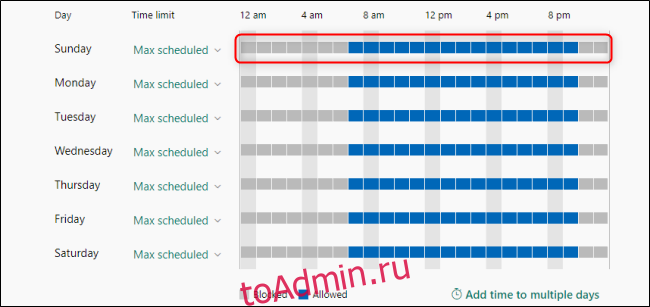
В меню ежедневного расписания вы можете создать один или несколько периодов времени, в течение которых разрешено экранное время, с помощью раскрывающихся меню «От» и «До». Когда вы закончите, нажмите «Сохранить», а затем повторяйте процесс для каждого дня недели, который вы хотите изменить.
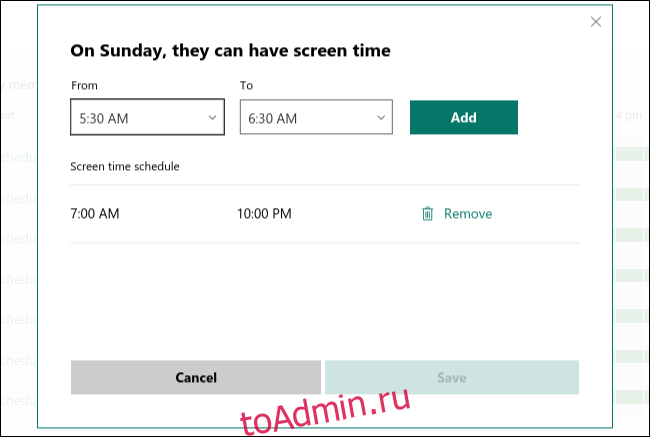
Вы также можете использовать раскрывающееся меню в разделе «Ограничение времени», чтобы ограничить общее количество времени, которое учетная запись может проводить в Windows 10. Например, вы можете разрешить использование компьютера на один час в любое время с 10:00 до 14:00.
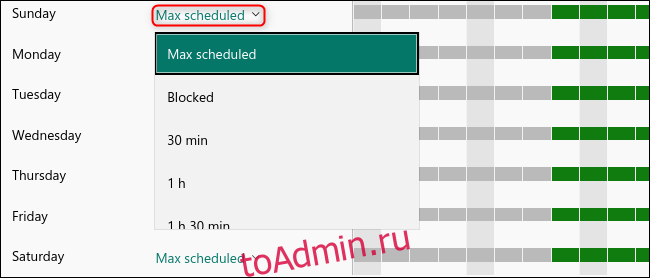
Вы также можете выбрать «Заблокировано», чтобы изменить это расписание на блокировку экранного времени. Вы также можете применить эти настройки к любым другим устройствам с Windows 10, а также к Xbox One, поскольку это продукт Microsoft. Для этого включите опцию «Использовать одно расписание для всех устройств» вверху.
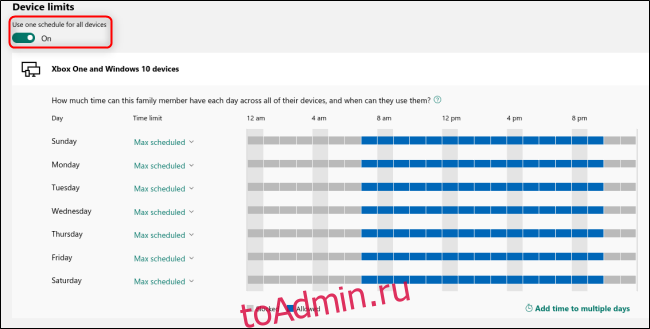
Вам также не нужно беспокоиться о потере работы из-за ограничения времени использования экрана. Вы получите уведомление, когда у вас закончится экранное время.